要在WhatsApp网页版上设置聊天备份,首先需要了解WhatsApp网页版的功能限制。与手机端的WhatsApp不同,网页版主要用于即时聊天,而并不具备直接进行聊天备份的功能。网页版更多是对手机应用的一个延伸,它通过同步手机上的数据来显示聊天记录。若要在网页版上进行聊天备份,用户需要依赖手机端进行操作。网页版仅在浏览器中显示实时的消息内容,并没有独立的备份选项。
手机端备份的基本步骤
为了在WhatsApp网页版上实现聊天备份,用户必须首先在手机端完成备份操作。进入手机上的WhatsApp应用,点击右上角的菜单图标,选择“设置”选项。在设置菜单中,选择“聊天”然后点击“聊天备份”。在这里,用户可以选择备份到Google Drive(对于Android用户)或iCloud(对于iPhone用户)。通过点击“备份”按钮,系统将开始将聊天记录备份到所选的云存储服务中。
如何配置Google Drive备份
对于Android用户,可以选择将聊天记录备份到Google Drive。在WhatsApp应用的设置菜单中,选择“聊天备份”并点击“备份到Google Drive”。系统会要求用户登录Google账号并授予相关权限。用户可以选择备份的频率,包括每天、每周或每月。完成设置后,系统将自动将聊天记录备份到Google Drive,确保数据的安全性和完整性。
如何配置iCloud备份
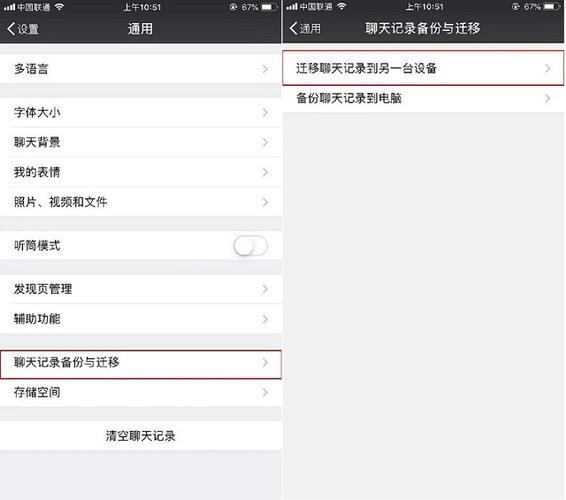
对于iPhone用户,聊天备份的过程略有不同。进入WhatsApp应用的设置菜单,选择“聊天”,然后点击“聊天备份”。在备份设置中,用户需要确保已登录iCloud,并授予WhatsApp访问iCloud的权限。用户可以设置备份频率(如每天、每周或每月),并选择是否包括视频文件。备份完成后,聊天记录将保存在iCloud中,方便随时恢复。
备份数据的恢复步骤
完成备份后,恢复数据的步骤也很简单。用户可以在重新安装WhatsApp时选择从Google Drive或iCloud恢复备份。在安装过程中,系统会提示用户是否恢复聊天记录。选择“恢复”后,系统将从备份中恢复聊天记录,这个过程可能需要一些时间,具体取决于备份文件的大小。
网页版与手机端的同步
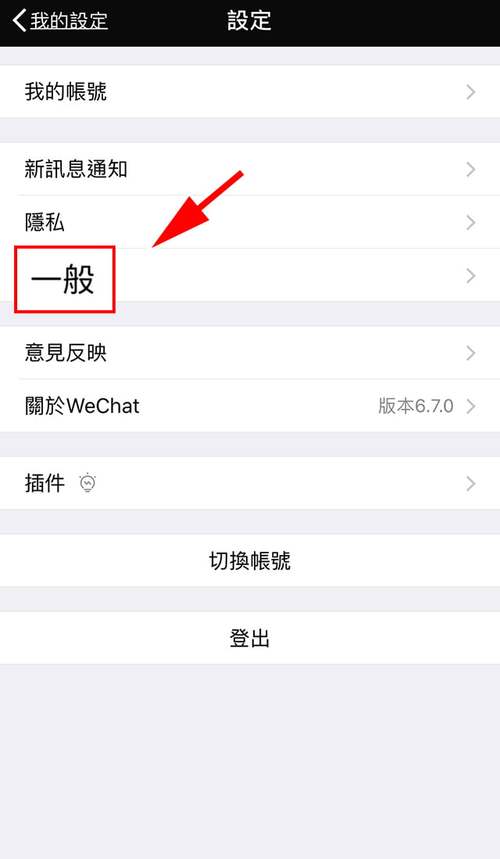
WhatsApp网页版的聊天记录是实时同步的,这意味着用户在手机端的任何聊天记录更改都会立即反映在网页版上。网页版本身并不存储数据,因此不会影响备份的过程。用户应定期在手机端进行备份,以确保聊天记录不会丢失,并可以在需要时从备份中恢复。
定期备份的重要性
定期备份聊天记录非常重要,尤其是在处理大量重要信息时。通过定期备份,用户可以避免数据丢失带来的麻烦。在设置备份频率时,建议选择一个适合自己的周期,如每天或每周。定期备份不仅可以保护数据,还能在设备更换或软件出现问题时快速恢复聊天记录。
备份数据的安全性
确保备份数据的安全性也是非常重要的。选择可靠的云存储服务,并设置强密码以保护账号安全。定期检查备份的状态,确保数据能够顺利上传和保存。使用双重认证等安全措施,可以进一步提高数据保护的安全性,避免因账号泄露而导致的数据丢失。
通过这些步骤和注意事项,用户可以有效地在WhatsApp网页版上实现聊天记录的备份和恢复,确保重要信息的安全和可访问性。